Windows 8、10で「Skype通話が通らない」問題を修正する方法
Skypeは、友達とチャットしたり、無料でビデオ通話を始めたり、リアルタイムでビジネスパートナーとプロジェクトについて議論したり、ファイルを共有したりすることを望んでいる人に便利なサービスを提供する素晴らしいアプリです。 Skypeはどのプラットフォームでも簡単に使用でき、特にWindows 8またはWindows 8.1ベースのデバイスであれば、このアプリは問題なく動作します。
さて、最近ますます多くのユーザーがSkypeによって引き起こされる新しいシステムの問題について不満を言っています。 より正確に言うと、ユーザーはSkypeを使って友達に電話をかけたりビデオ通話で他の人と連絡を取ったりすることはできないと言っています。
さらに、Skype通話はエラーを通過しないことがWindows 8およびWindows 8.1ユーザーによって報告されています。 そのため、すでに述べたように、既に述べた状況に対処すると、Skypeを介して電話をかけたり受けたりすることはできません。
解決策2 - Skypeが最新かどうかを確認する
Skypeを円滑に実行するために、最新の状態に保つことをお勧めします。 Skypeにバグが発生することがあるので、それらを修正するためにはSkypeを最新バージョンに更新する必要があります。 Skype通話がうまくいかない場合は、次の手順を実行してこの問題を解決できます。
- Skypeを開きます。
- それではHelp> Check for Updatesをクリックしてください 。
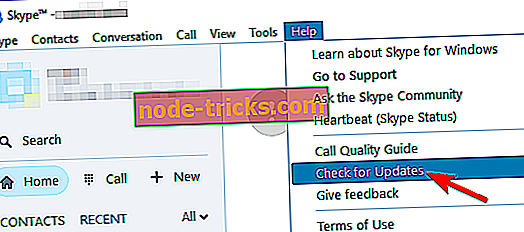
Skypeは利用可能なアップデートを確認し、バックグラウンドでそれらをダウンロードします。 Skypeを最新バージョンにアップデートしたら、問題は解決され、Skypeを問題なく使用できるようになります。
解決策3 - システムの復元を使用する
Skype通話がうまくいかない場合は、システムの復元を実行してこの問題を解決できます。 それには、次の簡単な手順に従う必要があります。
- Windowsキー+ Sキーを押して、 システムの復元と入力します 。 メニューから[ 復元ポイントの作成 ]を選択します。
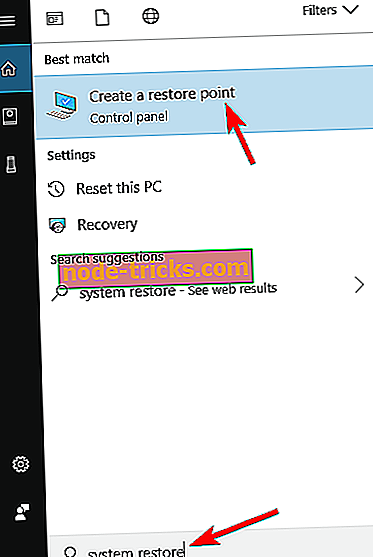
- [ システムのプロパティ]ウィンドウが表示されます。 システムの復元ボタンをクリックしてください。
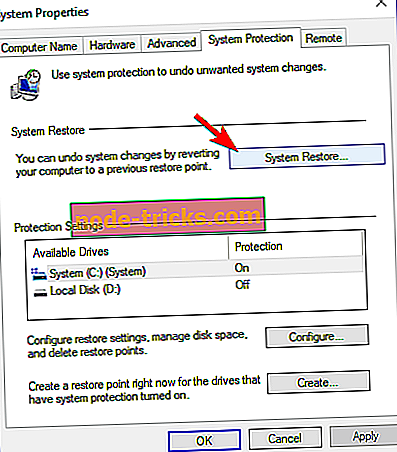
- システムの復元ウィンドウが開いたら、 次へをクリックします。
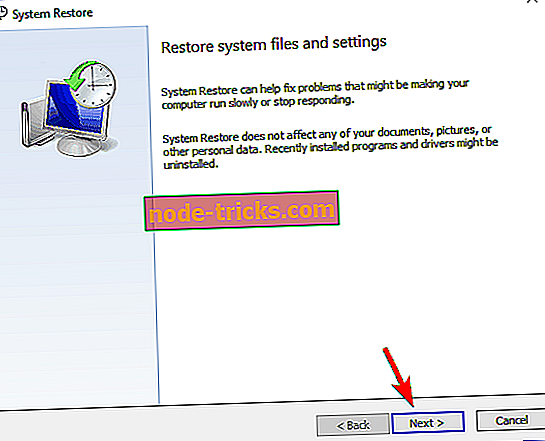
- 利用可能な場合は、[ その他の復元ポイントを表示する ]オプションをオンにします。 目的の復元ポイントを選択して[ 次へ ]をクリックします。
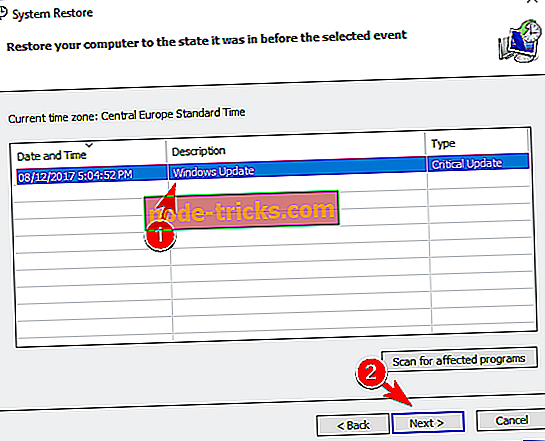
- 今すぐ画面に表示する指示に従って復元処理を完了します。
PCが復元されると、Skype通話は再び機能し始めます。 あなたがシステムの復元のファンではない場合は、ハードディスクのイメージを使ってPCを復元することもできます。
解決策4 - Skypeを再インストールする
Skype通話がうまくいかない場合は、Skypeを再インストールすることで問題を解決できる可能性があります。 何人かのユーザーから、このソリューションはデスクトップ版またはクラシック版のSkypeで動作すると報告されているので、試してみるとよいでしょう。
Skypeを再インストールするには、まず次の手順を実行する必要があります。
- 設定アプリを開きます。 あなたはすぐにWindowsキー+ Iショートカットを押すことによってそれをすることができます。
- 設定アプリが開いたら、 アプリセクションに移動します。
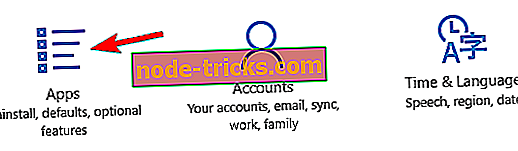
- インストールされているすべてのアプリケーションのリストが表示されます。 リストから[ Skype ]を選択し、[ アンインストール ]をクリックします。
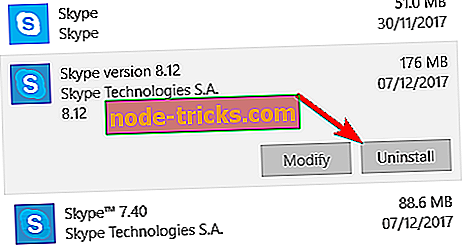
- 画面の指示に従ってください。
次の方法でSkypeをアンインストールすることもできます。
- Windowsキー+ Sキーを押してコントロールパネルに入ります。 結果の一覧から[ コントロールパネル]を選択します。
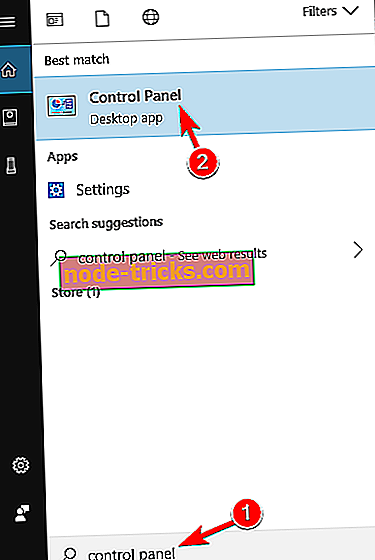
- コントロールパネルが開いたら、メニューから[ プログラムと機能 ]を選択します。
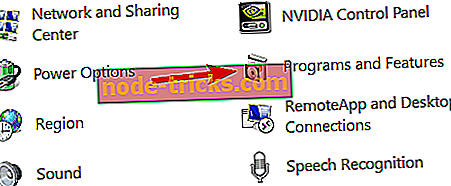
- インストールされているアプリケーションの一覧が表示されます。 Skypeをダブルクリックしてアンインストールします。
- 画面に表示する指示に従ってSkypeをアンインストールします。
Skypeのバージョンが複数ある場合は、それらをすべてアンインストールしてから、Skypeのクラシックバージョンとも呼ばれるデスクトップをダウンロードしてインストールします。 Skypeを再インストールしたら、問題は完全に解決するはずです。
解決策5 - 着信転送設定を確認する
着信転送の設定が原因で、Skype通話がうまくいかない場合があります。 この機能を使用している場合は、設定を確認して、すべて問題がないかどうかを確認します。
ユーザーによると、彼らのコール転送は偶然に1秒に設定されていました、そしてそれはこの問題が現れる原因となりました。 この問題を解決するには、SkypeのWebサイトにアクセスし、自分のユーザーアカウントでログインし、着信転送タイマーを他の値に設定する必要があります。
それをした後、問題は完全に解決されるべきであり、あなたの電話は再び働き始めるべきです。 着信転送機能はデフォルトでは無効になっています。この機能を有効にしたことがない場合は、この解決策は適用されません。
解決策6 - インターネットオプションを変更する
ユーザーによると、時々あなたはあなたのネットワーク設定によりSkypeで問題を経験するかもしれません。 Skype通話がうまくいかない場合は、インターネットオプションを変更するだけで問題を解決できます。 それには、次の手順に従ってください。
- Windowsキー+ Sキーを押してインターネットオプションを入力します 。 メニューから[ インターネットオプション ]を選択します。
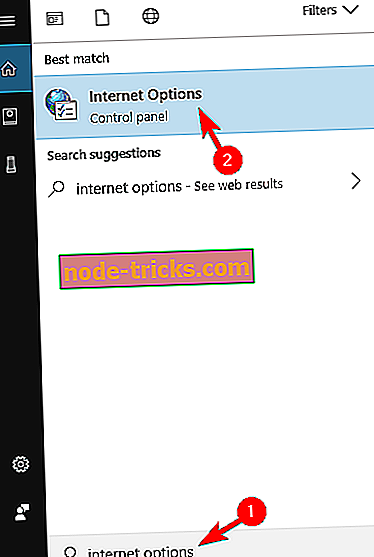
- 詳細設定タブに移動します。 [ SSL 3.0を使用する]、[TLS 1.0を使用する]、[TLS 1.1を使用する] 、および[ TLS 1.2を使用する]オプションがオンになっていることを確認してください 。 今すぐ適用をクリックし、変更を保存するために、 OKをクリックします。
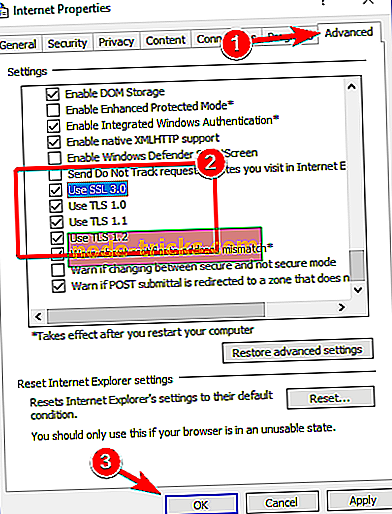
それが終わったら、Skype通話は問題なく接続できるはずです。
解決策7 - 休憩時間が有効になっていないことを確認する
Windows 10には、Quiet hoursという便利な機能があり、ユニバーサルアプリからの通知をすべて防ぐことができます。 これは、Windows 10バージョンのSkypeで問題を引き起こすことがあるので、Skype通話が通らないように見えるかもしれません。
しかし、あなたは単に静かな時間を無効にすることによってその問題を解決することができます。 これを行うには、次の手順に従います。
- 右下隅にあるアイコンをクリックして、 アクションセンターを開きます。 あるいは、 Windowsキー+ Aショートカットを使用することもできます。
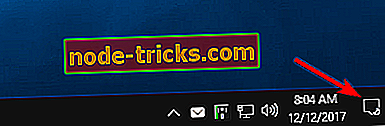
- 静かな時間のオプションを探します。 表示されない場合は、[展開]をクリックしてください。
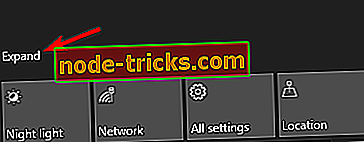
- 静かな時間を見つけて、このオプションが無効になっていることを確認します。
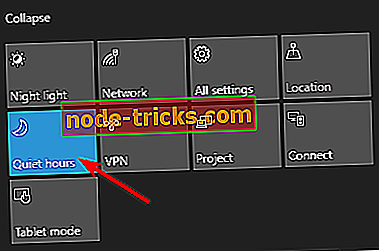
この機能を無効にすると、Skypeの問題は解決するはずです。 このソリューションは、ユニバーサルバージョンのSkypeでのみ機能することに注意してください。 デスクトップ版を使用している場合は、この解決策は適用されません。
それはそれです:これはSkypeの呼び出しがWindows 8またはWindows 8.1のデバイスで発生するエラーを通過しないように簡単に修正する方法です。 この問題のトラブルシューティングに適用する他の方法を知っている場合は、以下のコメントセクションを使用してください。それに応じてこのガイドを更新します。

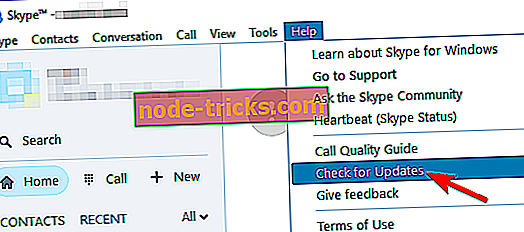
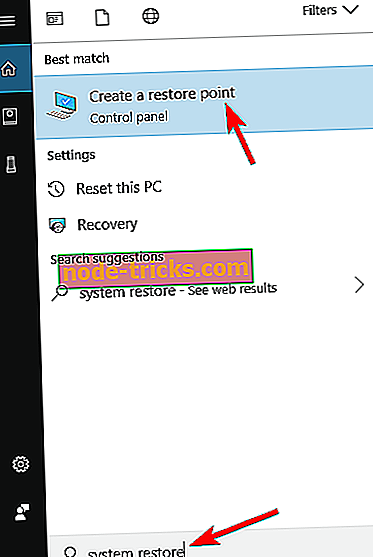
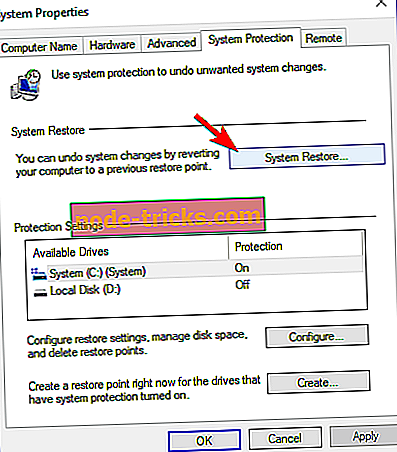
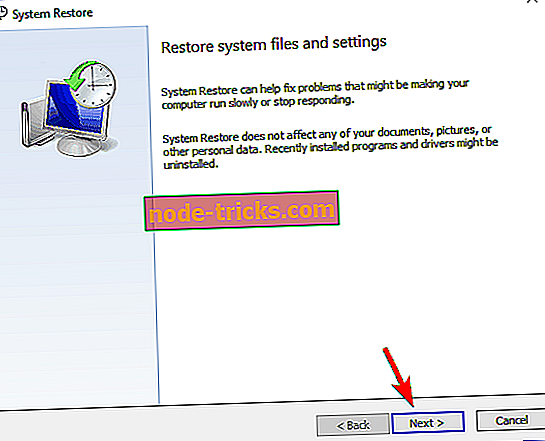
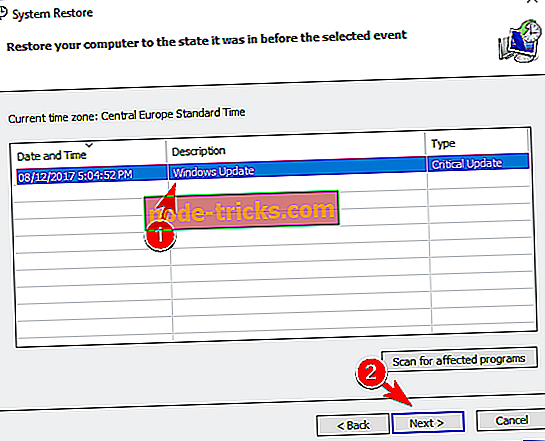
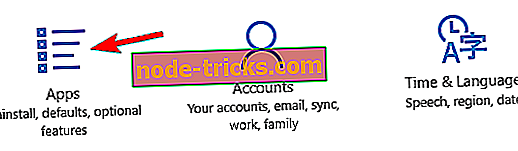
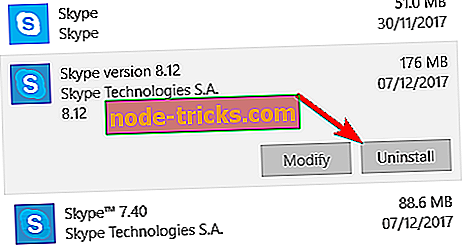
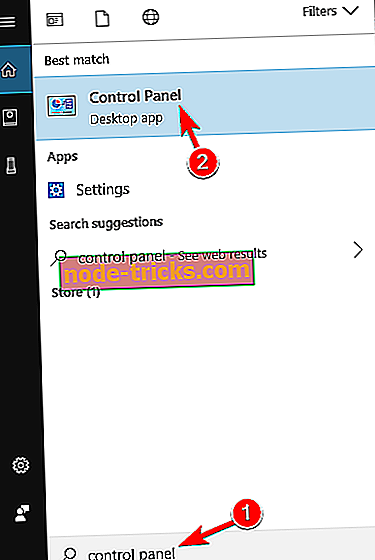
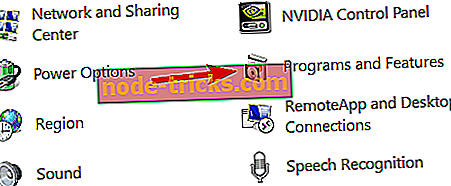
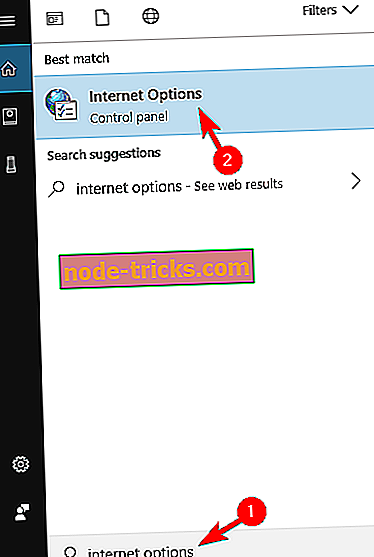
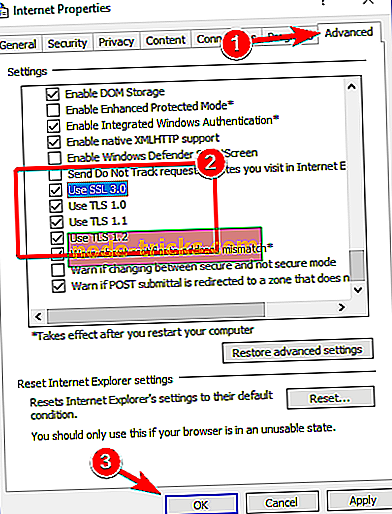
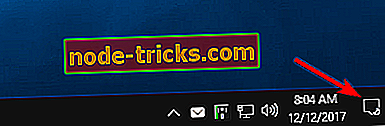
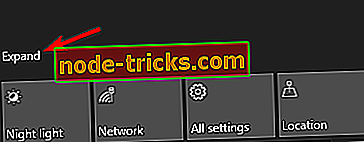
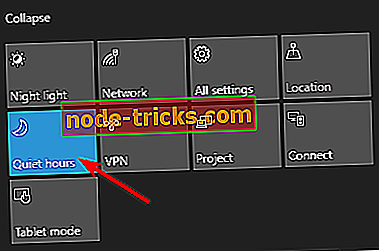

![StarCraft、StarCraft IIに最適な6つのVPNソフトウェア[2018ガイド]](https://node-tricks.com/img/vpn/351/6-best-vpn-software-6.png)





